
Inhaltsverzeichnis:
- Autor John Day [email protected].
- Public 2024-01-30 07:21.
- Zuletzt bearbeitet 2025-01-23 12:53.
Von Marketing11Folgen Sie mehr vom Autor:
Mit einem kostenlosen Add-On können Sie Excel ganz einfach als Live-Stock-RSS-Newsreader einsetzen. Das Coole daran, im Gegensatz zur Verwendung eines normalen Newsreaders, ist, dass Sie die Nachrichten abhängig von dem Aktiensymbol aktualisieren können, an dem Sie interessiert sind. Außerdem können Sie auch Live-Aktienkurse hinzufügen.
Und indem Sie einfach F9 drücken, werden Ihre Nachrichten zu den neuesten Nachrichten über Ihre Aktien aktualisiert!
Schritt 1: Kostenloser Download für Microsoft Office Excel liest RSS-Dateien
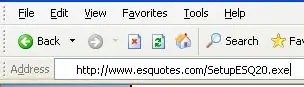
Laden Sie diese Software unter https://www.esquotes.com/SetupESQ20.exe herunter und installieren Sie sie. Es wird eine kleine DLL in Ihrem system32-Ordner installiert, die von Excel zum Lesen der RSS-Datei verwendet wird.
Schritt 2: Arbeitsmappe für Microsoft Office Excel DYI RSS Reader für Aktien
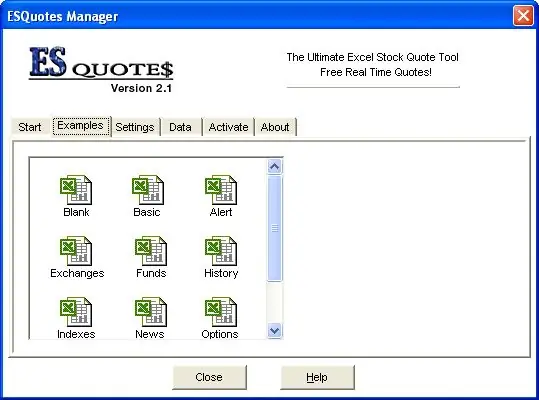
Gehen Sie zum Windows-Start: Programme: ESQuotes2: ESQMgr.exe.
Klicken Sie auf die Registerkarte Beispiele und dann auf ESQBasic.
Schritt 3: Erstellen Sie Ihre eigene persönliche Excel-Arbeitsmappe, um Aktien-RSS-Feeds zu lesen
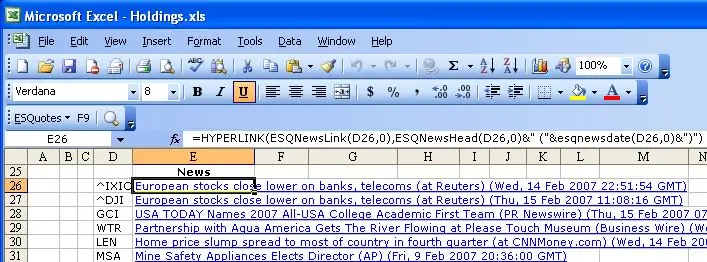
Geben Sie in Zelle D26 ein IXIC Geben Sie in Zelle D27 ein DJI In Zelle D28 GCI eingeben In Zelle D29 WTR eingeben In Zelle D30 LEN eingeben In Zelle D31 MSA eingeben In Zelle D32 OCR eingeben In Zelle D33 IVC eingeben In Zelle E26 =HYPERLINK(ESQNewsLink(D26, 0), ESQNewsHead(D26, 0)&" ("&esqnewsdate(D26, 0)&")") Geben Sie in Zelle E27 ein =HYPERLINK(ESQNewsLink(D27, 0), ESQNewsHead(D27, 0)&" ("&esqnewsdate(D27, 0)&")") Geben Sie in Zelle E28 ein =HYPERLINK(ESQNewsLink(D28, 0), ESQNewsHead(D28, 0)&" ("&esqnewsdate(D28, 0)&")") Geben Sie in Zelle E29 ein =HYPERLINK(ESQNewsLink(D29, 0), ESQNewsHead(D29, 0)&" ("&esqnewsdate(D29, 0)&")") Geben Sie in Zelle E30 ein =HYPERLINK(ESQNewsLink(D30, 0), ESQNewsHead(D30, 0)&" ("&esqnewsdate(D30, 0)&")") Geben Sie in Zelle E31 ein =HYPERLINK(ESQNewsLink(D31, 0), ESQNewsHead(D31, 0)&" ("&esqnewsdate(D31, 0)&")") Geben Sie in Zelle E32 ein =HYPERLINK(ESQNewsLink(D32, 0), ESQNewsHead(D32, 0)&" ("&esqnewsdate(D32, 0)&")") Geben Sie in Zelle E33 ein =HYPERLINK(ESQNewsLink(D33, 0), ESQNewsHead(D33, 0)&" ("&esqnewsdate(D33, 0)&")")Drücken Sie F9 und Ihre Arbeitsmappe wird aktualisiert und gibt Ihnen die neuesten Nachrichten zu jeder gewünschten Aktie!
Empfohlen:
So lesen Sie eine Mikrometerschraube ab: 3 Schritte

Wie man eine Mikrometerschraube liest.: Hallo, mein Name ist Damian Paul. Ich bin Student im zweiten Jahr am Lake Area Technical Institute im Programm Präzisionsbearbeitung. Ich betreibe seit über 2 Jahren CNC-Maschinen, bevor ich das Lake Area Technical Institute besuchte. Heute gehe ich
Erstellen und Einfügen einer Tabelle und Hinzufügen zusätzlicher Spalten und/oder Zeilen zu dieser Tabelle in Microsoft Office Word 2007 – wikiHow

Erstellen und Einfügen einer Tabelle und Hinzufügen zusätzlicher Spalten und/oder Zeilen zu dieser Tabelle in Microsoft Office Word 2007: Hatten Sie schon einmal viele Daten, mit denen Sie arbeiten, und dachten Sie sich … dieser Daten besser und verständlicher aussehen?" Wenn ja, dann könnte eine Tabelle in Microsoft Office Word 2007 Ihre Antwort sein
So verstecken Sie Dateien, die andere nicht sehen oder lesen sollen.: 7 Schritte

So verstecken Sie Dateien, die andere nicht sehen und oder lesen möchten.: Dieses Instructable zeigt Ihnen, wie Sie das Format einer Datei ändern, um sie nutzlos zu machen, es sei denn, Sie wissen, welcher Dateityp es ursprünglich war. Zum Beispiel ein mpeg (Filmdatei) in ein txt/doc (Text/Dokument) ändern, damit Sie es nicht abspielen können, geschweige denn die Informationen sehen
SCHALTPLAN LESEN: 4 Schritte

SO LESEN SIE SCHALTPLÄNE: Diese Anleitung zeigt Ihnen genau, wie Sie all diese verwirrenden Schaltpläne lesen und dann die Schaltungen auf einem Steckbrett zusammenbauen! ist
LESEN SIE MICH ZUERST: So richten Sie den ultimativen Mac Mini Supercomputer ein - wikiHow

LESEN SIE MICH ZUERST: So richten Sie den ultimativen Mac Mini Supercomputer ein: Der Mac Mini ist im Grunde ein Laptop ohne Bildschirm und ohne Tastatur oder Maus. Sie würden sich denken, wer zum Teufel wird dieses Ding benutzen? Dieser Computer verbraucht jedoch weniger Strom als die meisten Glühbirnen, funktioniert hervorragend, und
